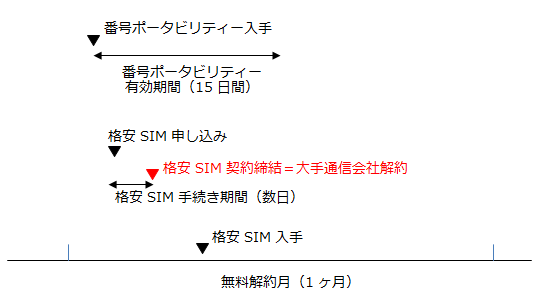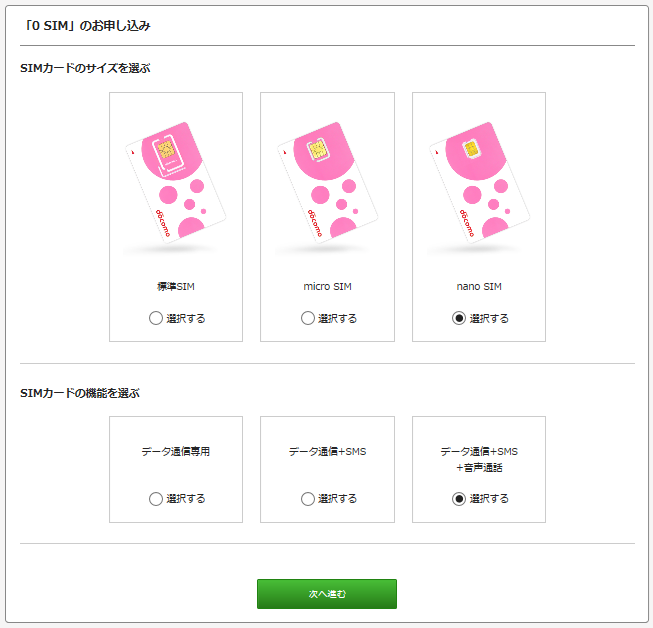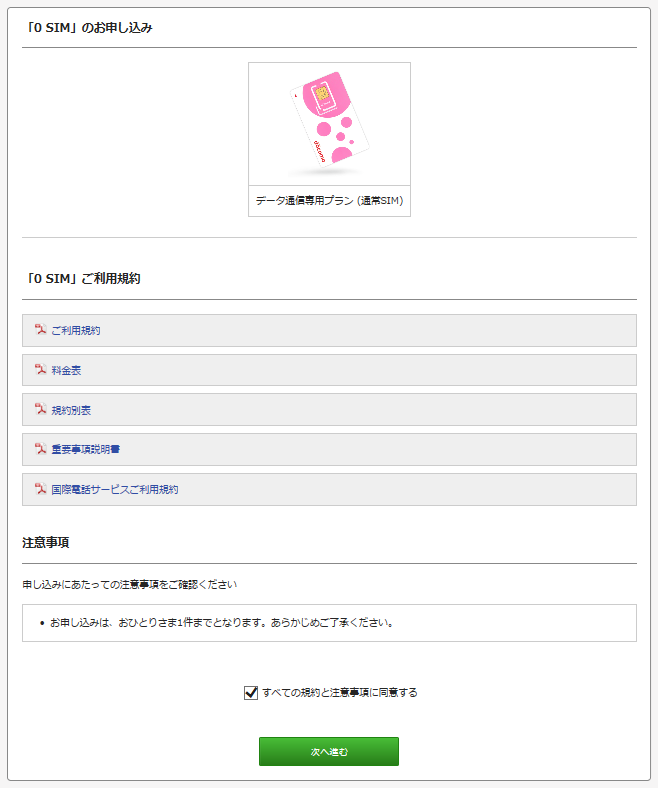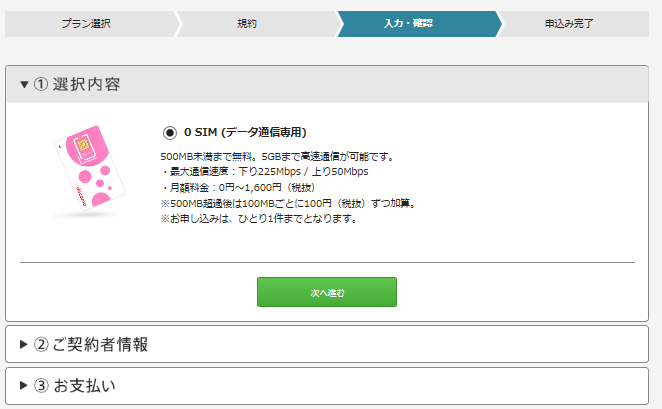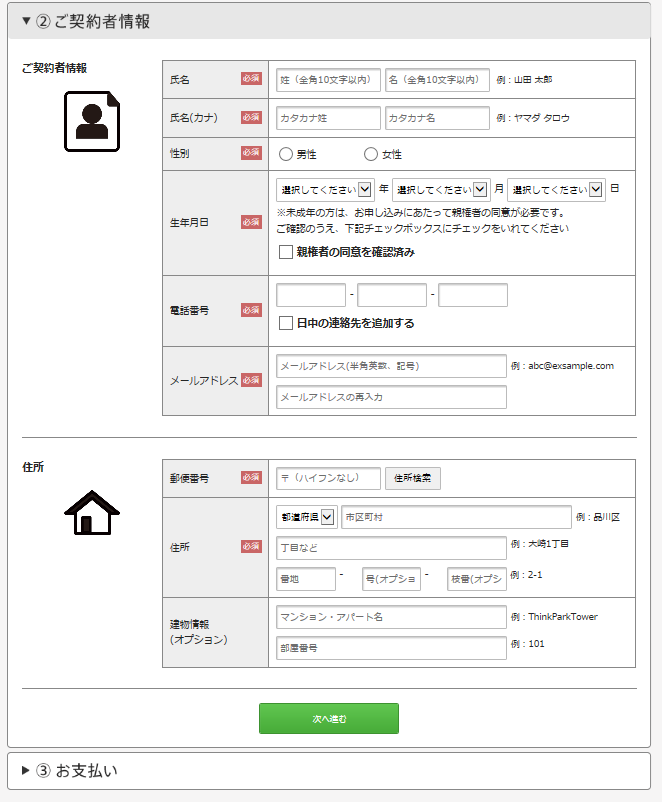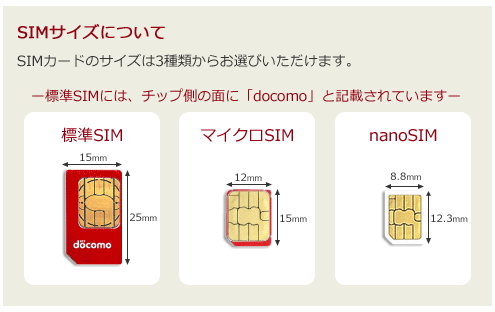おじさんのための
格安SIM購入から設定までの手順 |
はじめに
さてどの格安SIMにするか決めた所で、いよいよ実践です。
すぐにでも格安SIMの購入手続きを進めたい所でしょうが、ちょっと待って下さい。
今までのスマホは、大手キャリアがスマホと回線の両方の面倒をみてくれていましたので、キャリアのショップや携帯ショップに行けば、即お気に入りのスマホが購入できました。
ところが格安SIMの場合、両者の整合性については誰も面倒を見てくれないので、慎重に事を進める必要があります。
例えば、ドコモを解約したiPhoneと新たに購入した格安SIMが繋がらなくて、のこのこドコモショップを訪ねたとしても、誰も面倒をみてくれないのです。
という訳で、もしお手元のスマホを今後も使う予定でしたら、大手通信会社を解約する前に、必ずバックアップはとっておきましょう。
話は戻って、格安SIM購入手順は以下の通りです。
| 手順1. |
使用中の携帯の無料解約月の確認 |
| 手順2. |
番号ポータビリティ(MNP)の申し込み |
| 手順3. |
格安SIMの契約 |
| 手順4. |
スマホの購入 |
| 手順5. |
スマホのセットアップ |
なお理由は後ほどご説明しますが、ここで重要なのは手順2の番号ポータビリティ(MNP)の申し込み”と格安SIMの契約を、無料解約月になったら早々に行う事です。
また、もし番号ポータビリティ(MNP)を使わない場合は、無料解約月の期間中に大手通信会社のショップを訪れて解約手続きを実施すれば大丈夫です。
なお本書はドコモを例にして書いていますが、どの携帯電話会社も似た様なものですので、十分参考になると思います。
1. 使用中の携帯の無料解約月の確認
それではまず使用中の携帯を無料で解約できる月(2年縛りの契約更新月)を確認します。
今話題の2年縛りが無くなるのはこれからの話ですので、当然あなたのスマホには悪名高き2年縛りが付いています。
この解約月を1日でも過ぎると、無駄な出費(1万円前後)が発生しますので、事前に正確な解約月を把握しておきましょう。
確認する方法は、3つあります。
ドコモの場合、①ドコモショップに行って聞くか、②携帯で151(一般電話の場合0120-800-000)に電話すれば親切に教えてくれます。
もちろん③ネットでも調べられますが、うんざりする程手間が掛りますので、必ず電話で済ませましょう。
午前9時~午後8時までやってますので、今から電話しても間に合います。
そして解約月を忘れない様、確実にメモして冷蔵庫の扉に貼っておきましょう。
もしそれが、今から数ヵ月後でしたら、それまで待ちましょう。
ですが、もしそれが半年以上でしたら、直ちに解約しましょう。
なにしろ格安SIMにすれば月々数千円も安くなるのですから、1万円の違約金惜しさに半年以上も待ったら、却って損をする事になりかねません。
2. 番号ポータビリティ(MNP)の申し込み
いつ頃解約するかが決まったら、次に行うのが番号ポータビリティ(以降MNPと呼ぶ)の申し込みです。
MNPについては、何方もご存じでしょう。
現在使用中の携帯の番号を、別の通信会社に変更しても同じ様に使える様にする事です。
MNPの事務手続費用として2,000円も取られますので、もし過去の付き合いを全て清算したい場合は、(MNPを申し込まないで)携帯の電話番号を思い切って変えて、2000円を浮かせる手もあります。
この場合(MNPを申し込まない場合)、直接ドコモショップに携帯を持参して、解約手続きを行う必要があります。
解約だけの場合、(本人が必要な確認のためか?)電話やネットではできない様です。
さてMNPの申し込み方法ですが、携帯で151に電話して、MNPをしたいとドコモのオペレータに告げるだけです。

根掘り葉掘り訊いてくるオペレータには罪は無い
するとオペレーターより9ケタのMNP予約番号を告げられますので、それを控えるだけです。
と言いたい所ですが、いざMNPを申し込むと、解約理由は何かだの、どこと新規契約するのかだの、ファミリー割引をしている相手がいるだの、溜まったポイントはどうするかだの、色々訊かれます。
そんな事どうでもいいでしょうと言いたい所ですが、オペレーターも会社に言われて止む無く訊いているので、面倒がらずに気持ち良く答えてあげましょう。
なおこのMNP予約番号を入手だけでは、料金の発生はありませんし、まだドコモと解約もされていません。
料金が発生し、且つ解約が成立するのは次の通信会社と契約が完了したときです。
ですので、気軽にMNP予約番号を貰って構いません。
MNP予約番号の有効期間は15日間ですが、もし何かの都合で新規契約が延びてしまったらまた発行して貰えば良いだけです。
ただし1点注意事項があります。
前記しました様に、前の携帯電話会社と解約が成立するのは、新たな携帯電話会社と契約が成立したときですので、万一新たな携帯電話会社との契約が遅れると、解約も遅れて最悪の場合無料解約月を過ぎてしまう恐れがあります。
このため”はじめに”でお伝えしました様に、番号ポータビリティ(MNP)の申し込みと格安SIMの申し込みは無料解約月になったら草々に開始するのをお勧め致します。
なお違約金を払ってさっさと解約する場合は、この煩わしさからも開放されます。
MNPの準備ができたら、次は格安SIMとの契約です。
3. 格安SIMの契約
ここではSo-netの0 SIMの申し込み方法を簡単にご説明しておきます。
どこの大手通信会社でも、ネットでの契約方法は似た様なものですので、参考にして頂ければと思います。
【So-netの申し込み】
さてSo-netの0 SIMですが、クレジットカードとMNP予約番号を用意して以下のHPから申請します。
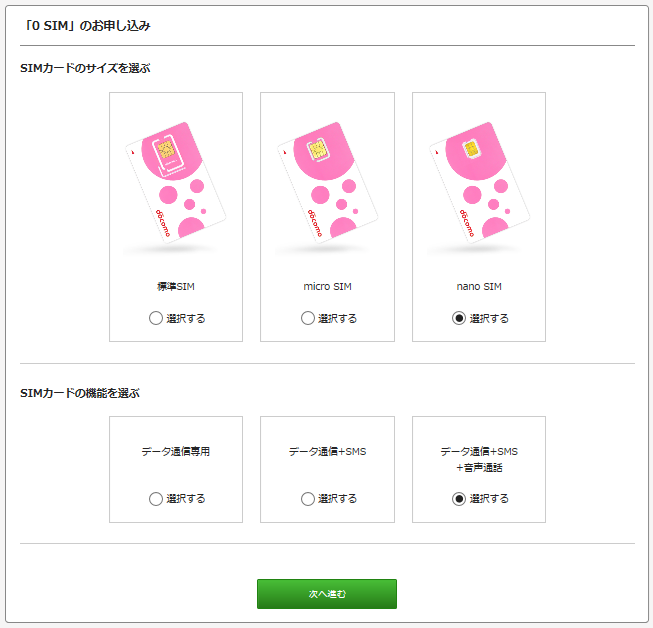
SIMの種類を選択しデータ通信+SMS+音声通話を選択する
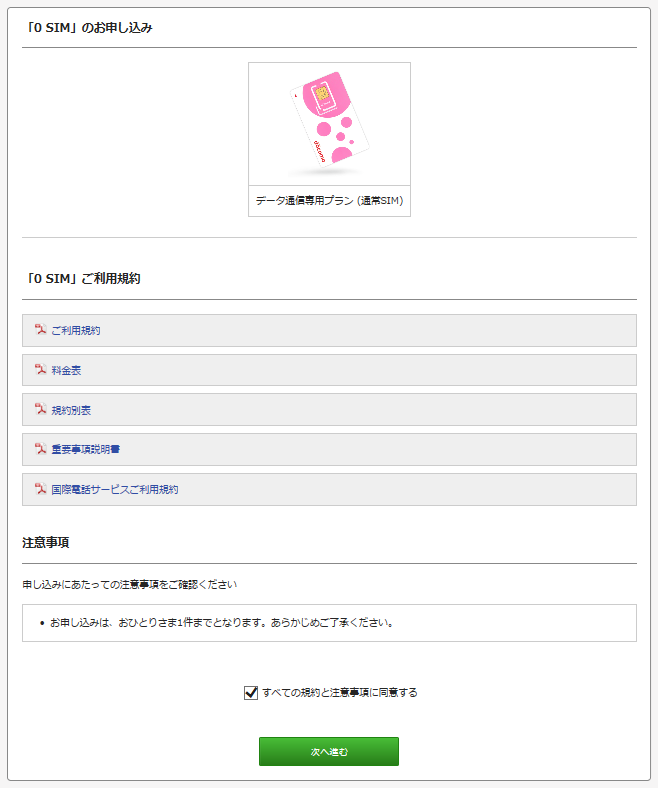
利用規約を確認し”すべての規約と注意事項に同意する”をチェックして次へ進む
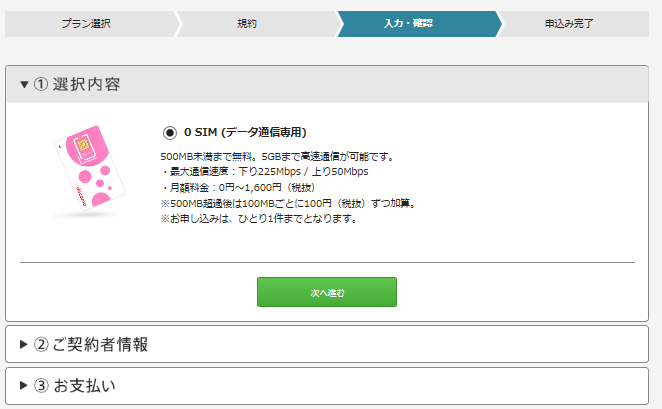
選択内容を確認して次へ進む
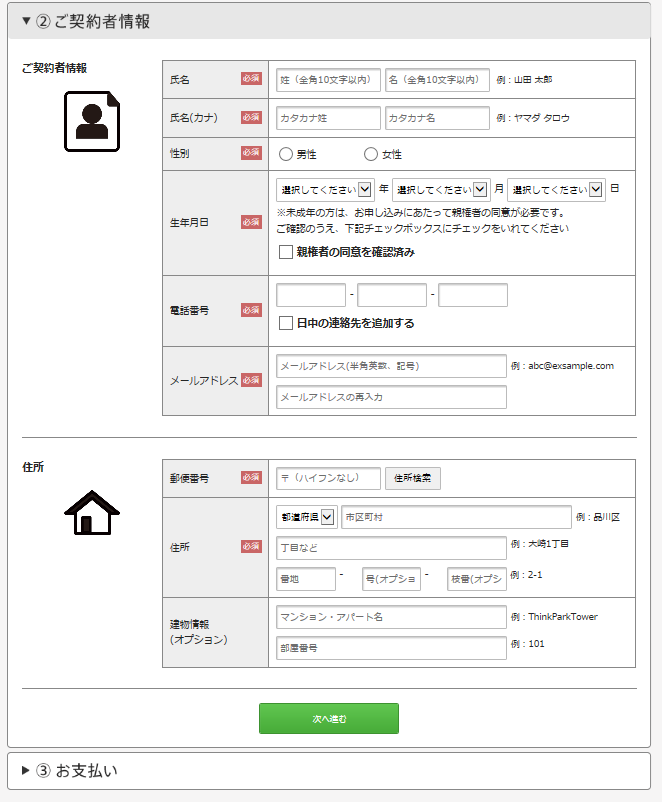
契約者情報を入力して次へ進む
最後に支払い方法を入力しておしまいです。
電話(0120-062-260)でも申し込みできる様ですので、PC入力が苦手な方は利用すれば良いと思います。
オペレータの対応で、その会社の品質システムが計れます。
なお入力完了後、最後に本人確認用に運転免許証、健康保険証、パスポート等の写真をメールで送付する必要があります。
本人確認に問題がなければ、翌日には契約完了となり、1週間以内にSIMカードが送られてきます。
なおSIMにはいくつかサイズがあり、最新のiPhoneやXperia等にはnanoSIMが必要になりますので、間違えない様にして下さい。
4.スマホの購入
格安SIMの契約が済んだ所で、次はいよいよスマホの購入です。
もし今お持ちのスマホを使うのでしたら、ここは飛ばして次に進んでください。
前章でお伝えしました様に、格安SIMにはドコモの回線とauの回線を使うものがありますので、以下の表の様にそれぞれにあったスマホの購入が必要です。
|
ドコモ回線を使う格安SIM |
au回線を使う格安SIM |
| 使えるスマホ |
*ドコモの中古スマホ |
*auの中古スマホ |
*SIMロック解除した中古スマホ
*SIMフリーの中古もしくは新品スマホ |
どこの大手通信会社のスマホであっても、SIMロックを解除すればどの格安SIMでも使えるのですが、ロック解除できない機種もありますので、同じ回線を使っていた中古スマホが一番安くてお勧めです。
それが分かった所で、次にドコモの中古iPhoneを購入する場合を例にして、注意点について述べてみます。
1. ネットワーク利用制限
ネットワーク利用制限とは、犯罪行為により不正に入手されたスマホや携帯電話が悪用されない様にするため、通信会社がその機器の通話通信を制限するものです。
この様なスマホを購入しても通話通信ができませんので、避けなければいけません。
この確認は、スマホのシリアル番号を以下の大手会社のサイトに問い合わせれば判明します。
【ドコモ】
https://nw-restriction.nttdocomo.co.jp/top.php
【au】
https://www.au.kddi.com/support/mobile/network-riyoseigen/
【ソフトバンク】
https://www.softbank.jp/mobile/support/3g/restriction/
なお利用制限の確認結果は以下の3つになります。
| 表示 |
内容 |
| ○ |
利用制限がかかる可能性なし |
| ▲ |
利用制限がかかる可能性あり |
| × |
利用制限中 |
この中で▲については、一括購入していない場合がありますので、やはり避けた方が無難です。
2. アクティベーションロック
iPhoneについて次に気をつけなくては行かないのは、アクティベーションロックです。
アクティベーションとは初期化の事です。
一般的なスマホでしたら、パスワードが掛かっていても、全てを初期化してしまえば、中身は消えてしまいますが、また新しくユーザー設定して使える様になります。
ところがiPhoneの場合、もしアクティベーションロックが掛ると、iPhoneを初期化できなくなりますので、中古品として全く使えなくなります。
先ほどのネットワーク利用制限は大手通信会社による制限でしたが、これはiPhone側による制限で、万一iPhoneが紛失や盗難に遭って、他の誰かがそのiPhone
を初期化して使おうとしても、それをできなくする仕掛けです。
ちなみにiPhone で「iPhone を探す」をオンにすると、アクティベーションロックが自動的に有効になり、Apple ID とパスワードを入力しないと以下の操作ができなくなります。
iPhone 上で「iPhone を探す」をオフにする。
iPhone のデータを消去する。
iPhone を再アクティベートして使用する。
このため、iPhoneの中古を購入する場合は、アクティベーションロックが掛っていない事を確認する必要があります。
万一ロックが掛っていたら前使用者にロックを解除して貰えば良いのですが、実際にはそれも難しいので、販売時に工場出荷状態(アクティベーション可能状態)に戻してある物を購入するのが一番確実です。
これらを知った上で、自分のほしいiPhoneを街の携帯ショップやリサイクル店、あるいはネットオークションで探すことになります。
3. アマゾンで探す
とは言え、面倒が大嫌いなおじさんにとっては、ややハードルが高過ぎます。
そこでお勧めなのが、アマゾンで扱っている中古iPhoneです。
これですとネットワーク利用制限も、アクティベーションロックの状態も表示されており、更に返品も可能ですので、比較的安心して購入できます。
何と言っても、クリック一つで購入できるのが、ズボラナおじさんにはぴったりです。
おまけに以下のアマゾンの価格表を見れば、大よその機種別スマホの相場が分かりますので、スマホショップの店員との価格交渉には打って付けです。
iPhone5s (16G) iPhone6 (16G) iPhone6(32G) iPhone6+ (16G) iPhone6+ (64GB)
上は2世代前のiPhone6系で、2016年末の相場はこんな感じでしょうか。
|
iPhone5S |
iPhone6 |
iPhone6 plus |
|
新品 |
中古 |
新品 |
中古 |
新品 |
中古 |
| 16GB |
4.4万円 |
2万円 |
4.3万円 |
3.3万円 |
5.1万円 |
4.0万円 |
| 64GB |
5.0万円 |
2万円 |
6.0万円 |
3.5万円 |
6.5万円 |
4.5万円 |
下が1世代前のiPhone6S 系です。
iPhoneSE (16G) iPhone6s (16G) iPhone6s (16G) iPhone6s+ (16G) iPhone6s+
(64GB)
|
iPhoneSE |
iPhone6S |
iPhone6S plus |
|
新品 |
中古 |
新品 |
中古 |
新品 |
中古 |
| 16GB |
4.7万円 |
4.4万円 |
5.5万円 |
4.7万円 |
6.6万円 |
5.5万円 |
| 64GB |
5.2万円 |
4.7万円 |
6.7万円 |
4.1万円 |
7.2万円 |
6.0万円 |
ついでにiPhoneのライバルであるXperiaについても見ておきましょう。
Xperia Z3C Xperia Z3 Xperia Z4 Xperia Z5 Xperia Z5C
メモリーの交換できないiPhoneより、交換できるXperiaの方が使い勝手は上ですし、そもそもスペックはXperiaのほうが明らかに上です。
5. スマホの設セットアップ
さて格安SIMも手元に届いて、iPhoneも入手したらいよいよセットアップです。
はたして無事に接続できるでしょうか?
多少ドキドキするかもしれませんが、カードを挿入して、電源を入れると拍子抜けするほど簡単に繋げます。
細かい接続方法については、他に詳しいHPがあるので割愛しますが、下記手順で誰でも簡単にできると思います。
しつこい様ですが、くれぐれもドコモショップにセットアップを頼みに行かないで下さい。
寂しいでしょうが、ドコモを解約した瞬間に貴方とドコモの縁は切れたと思った方が良いでしょう。
1) iPhoneのSIMスロットルを開けて、SIMを挿入する。

iPhone付属のロック解除ピンを差し込んでSIMスロットルを開けるところ
2) iPhoneの電源を入れて初期設定する。
3) Wi-Fi環境のある所で、格安SIMのHPからAPN構成プロファイルをダウンロードする。
4) メール、LINE等の設定をする。
5) 古い携帯から住所録をマイクロSDカードにコピーして、それをメールでiPhoneに転送する。
住所録の転送方法については、ドコモのHPにやり方が記載されていますので、以下にリンクを貼付しておきます。
なお今まで使っていたスマホの場合、通信会社を変更しただけですので、1)と3)を実施すれば、そのまま使えます。
6. まとめ
いかがでしたでしょうか?
暫くこれで使って頂いて、万一通信容量が更に必要でしたら、上のプランに切り替えれば良いと思います。
さすがにこれ以上安い格安SIMがこれから出てくる可能性は少ないと思いますが、万一そんなのが出てきたら躊躇無く切り替えを考えてみましょう。
それこそが、どんなに面倒でもヤルときはヤル、おじさんのほんの小さなプライドです。
格安SIM購入手順
 
戻る
格安SIM入門講座
次へ
iPhone 6s vs Xperia Z5
Copyright (c) 2010 Urban Cafeteria
Any reproduction is prohibited without permission.
ご意見、ご感想等ありましたら是非こちらに。
Your response would be highly appreciated.


ホーム頁へ戻る
|